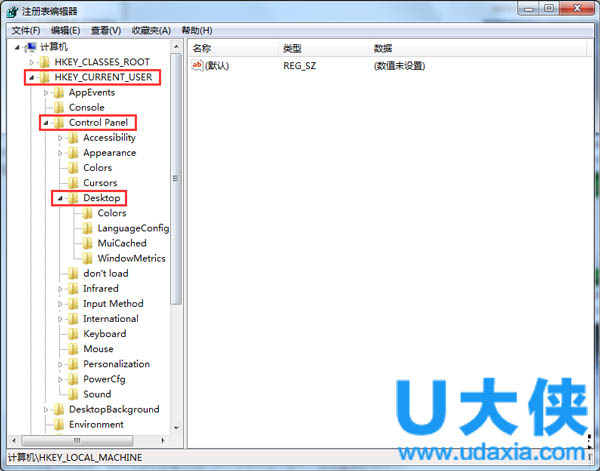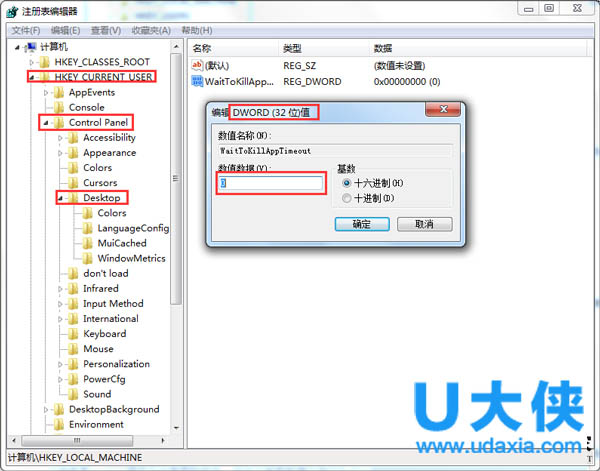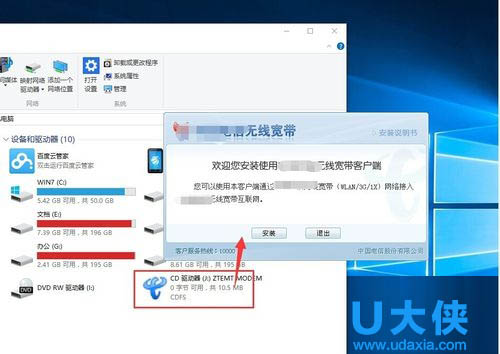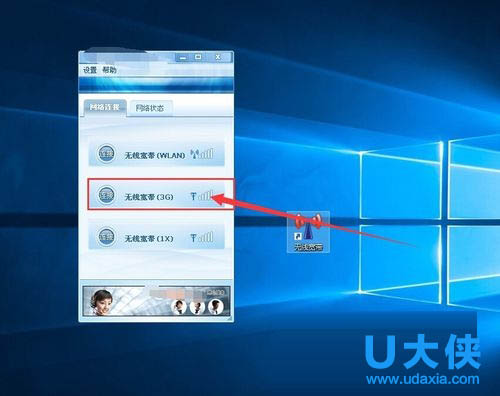Win10系统下无线网卡不能使用的解决方法
截至目前,Win10系统推出一段时间了,很多用户都已经迫不及待开始升级安装到win10系统了,不过因为还不稳定所以在使用的过程中可能会遇到一些问题,比如最近有win10系统用户反映说无线网卡不能用了,提示您的数据卡硬件设备没有插好或者UIM卡无效(5008),导致无法上网,该怎么办呢?针对这一的问题,用户无须惶恐,下面,小编就给大家介绍Win10系统下无线网卡不能使用的解决方法。
原因分析:最主要原因就是win10在升级的过程中造成了无线网卡程序的不兼容。
1、我们首先第一步就是,打开我们系统的“卸载或更改程序”栏目。
2、在卸载程序页面,找到并成功卸载我们的无线网卡程序,卸载的时候,要选择“只卸载客户端”。
3、卸载完成之后,再次插入我们的无线网卡,在我的电脑里面,双击进行安装。
4、安装的时候,要选择“完全安装”,其他的步骤都是按照流程点击“下一步”即可。
5、安装的最后,我们要选择:“是,立即重新启动计算机”,不要等到以后再重新。
6、这样安装成功的无线网卡,我们点击第二项:“无线宽带”即可完成网络链接。在网络状态中,可以看到详细的链接数据,不用的时候,点击“断开”即可。
以上就是Win10系统下无线网卡不能使用的解决方法,更多精彩内容继续关注系统部落官网。
相关文章
- win10电脑太卡顿了怎么解决?
- win10系统下u盘写保护怎么去掉?U盘磁盘有写保护win10解决方法
- windows10开机自检怎么取消?win10系统关闭开机自检
- win10系统补丁更新问题汇总_win10系统补丁更新常见问题汇总
- win10如何设置系统还原点的方法
- win10任务栏无响应电脑黑屏怎么办?
- win10系统桌面图标打不开的解决方法
- 360成微软唯一安全合作伙伴将联合推免费正版Win10系统
- win10系统内upgrade文件能不能删除?
- Windows10激活工具有哪些?Windows10激活工具分享
- Win10电脑屏幕显示Mozilla/5.0的解决教程
- Win10如何卸载edge浏览器?Win10卸载edge浏览器的方法
- Win10如何开启兼容模式?Win10开启兼容模式的方法
- windows的更新中断了部分Internet连接怎么解决
- 系统之家可信吗
- 锁定windows10 PC的10种方法有吗
相关推荐
-
win10系统一键重装工具 官方版

win10系统是一款非常稳定的电脑操作系统,很多用户重装系统都喜欢安装win10系统,这里小编为大家带来的win10系统重装工具下载,这款软件具有一键重装、U盘启动盘制作、备份还原等多种功能,能帮助用户快速的重装系统!
-
Windows10 Update Manager V4.3 官方正式版

Windows10 Update Manager(Win10系统管家)是一款十分实用的系统优化软件,该软件可以很好的帮助用户优化、调整、维修和清理Win10。安装了这款软件可以让用户的电脑系统第一时间更新,享受最新系统带来的便利。
-
Win10系统修复工具(FixWin 10) V10.1 绿色版

FixWin 10是一款功能强大且实用的Win10系统修复工具,当你的Win10操作系统出现一些问题的时候,用这款软件就可以恢复如初。第一次打开这个应用程序时,您会看到一个简单而友好的主窗口,该窗口显示系统的主要状态,并为您提供对所有功能的快速访问。
-
Win10更新补丁KB5004237离线安装包

Win10最新更新补丁包KB5004237是一个强制性的补丁包,通过使用KB5004237对自己电脑的win10系统进行更新,防止用户系统遇到危险攻击,使用 21H1 版本的用户,可以升级到 Windows 10 Build 19043.1110,其中修复了模糊的任务栏 Bug。Windows 10 版本 20H2
-
Win10 KB5026361补丁包 官方版

微软正在发布适用于Windows 10 22H2的5月累积更新KB5026361 。此更新正在稳定频道中推出,其中包含安全修复和更改。并增加了更改语言设置时同步语言和区域设置的功能,介绍了变化用于防火墙设置并恢复任务栏上的搜索框体验。它还修复了 Xbox Adaptive Controller、Microsoft Edge、Windows Hello 身份验证和弹性文件系统 (ReFS) 的各种问题,并解决了各种安全漏洞。(非安全修复和更改先前于 4 月 25 日提供。)
-
Win11 KB5026368补丁包 官方版

KB5026368补丁是微软最新发布的5月累积更新补丁,更新KB5026368可将系统版本升级至22000.1936,此次更新带来了大量的内容修复,这里小编为大家提供KB5026368补丁下载,有需要的用户快来下载吧!